Gegevenstypen in Power Query
Gegevenstypen in Power Query worden gebruikt om waarden te classificeren voor een meer gestructureerde gegevensset. Gegevenstypen worden gedefinieerd op veldniveau: waarden in een veld zijn zo ingesteld dat ze voldoen aan het gegevenstype van het veld.
Het gegevenstype van een kolom wordt aan de linkerkant van de kolomkop weergegeven met een pictogram dat het gegevenstype symboliseert.
![]()
Notitie
Power Query biedt een set contextuele transformaties en opties op basis van het gegevenstype van de kolom. Wanneer u bijvoorbeeld een kolom met een gegevenstype Datum selecteert, krijgt u transformaties en opties die van toepassing zijn op dat specifieke gegevenstype. Deze transformaties en opties vinden plaats in de Power Query-interface, zoals op de tabbladen Transformeren en Kolom toevoegen en Slimme filteropties.
De meest voorkomende gegevenstypen die in Power Query worden gebruikt, worden weergegeven in de volgende tabel. Hoewel dit artikel buiten het bereik van dit artikel valt, vindt u de volledige lijst met gegevenstypen in het artikel Power Query M-formuletypen.
| Gegevenstype | Pictogram | Beschrijving |
|---|---|---|
| Tekst |  |
Een Unicode-tekenreeks. Dit kunnen tekenreeksen, getallen of datums zijn die in een tekstopmaak worden weergegeven. De maximale tekenreekslengte is 268.435.456 Unicode-tekens (waarbij elk Unicode-teken twee bytes is) of 536.870.912 bytes. |
| Waar/onwaar |  |
Een Booleaanse waarde van Waar of Onwaar. |
| Decimaal getal |  |
Vertegenwoordigt een 64-bits (acht-byte) drijvendekommagetal. Dit is het meest voorkomende numerieke type en komt overeen met getallen zoals u ze meestal vindt. Hoewel het is ontworpen om getallen met breukwaarden te verwerken, worden ook gehele getallen verwerkt. Het type Decimaal getal kan negatieve waarden verwerken van –1,79E +308 tot en met –2,23E –308, 0 en positieve waarden van 2,23E –308 tot en met 1,79E + 308. Getallen zoals 34, 34,01 en 34.000367063 zijn bijvoorbeeld geldige decimale getallen. De grootste precisie die in een decimaal getaltype kan worden weergegeven, is 15 cijfers lang. Het decimaalteken kan overal in het getal voorkomen. Het type decimaal getal komt overeen met de manier waarop de getallen in Excel worden opgeslagen. Houd er rekening mee dat een binair drijvendekommagetal niet alle getallen binnen het ondersteunde bereik kan vertegenwoordigen met een nauwkeurigheid van 100%. Kleine verschillen in precisie kunnen dus optreden bij het weergeven van bepaalde decimale getallen. |
| Vast decimaal getal |  |
Dit gegevenstype wordt ook wel valutatype genoemd, heeft een vaste locatie voor het decimaalteken. Het decimaalteken heeft altijd vier cijfers rechts en maakt 19 cijfers van significantie mogelijk. De grootste waarde die het kan vertegenwoordigen, is 922.337.203.685.477,5807 (positief of negatief). In tegenstelling tot decimaal getal is het type vast decimaal getal altijd nauwkeurig en is het dus handig in gevallen waarin de onnauwkeurigheid van de zwevende komma-notatie fouten kan veroorzaken. |
| nummer Wie le |  |
Vertegenwoordigt een 64-bits (acht-byte) gehele waarde. Omdat het een geheel getal is, heeft het geen cijfers rechts van de decimale plaats. Het maakt 19 cijfers mogelijk; positieve of negatieve gehele getallen tussen –9.223.372.036.854.775.807 (–2^63+1) en 9.223.372.036.854.775.806 (2^63-2). Het kan de grootst mogelijke precisie van de verschillende numerieke gegevenstypen vertegenwoordigen. Net als bij het type Vast decimaal getal kan het type Wie le Getal handig zijn in gevallen waarin u afronding moet beheren. |
| Percentage |  |
In principe hetzelfde als een type decimaal getal, maar het heeft een masker voor het opmaken van de waarden in de kolom als een percentage in het venster Power Query-editor. |
| Datum/tijd |  |
Vertegenwoordigt zowel een datum- als tijdwaarde. Onder de covers wordt de datum/tijd-waarde opgeslagen als een decimaal getaltype, zodat u daadwerkelijk tussen de twee kunt converteren. Het tijdgedeelte van een datum wordt opgeslagen als een breuk tot gehele veelvouden van 1/300 seconden (3,33 ms). Datums tussen de jaren 1900 en 9999 worden ondersteund. |
| Datum |  |
Vertegenwoordigt alleen een datum (geen tijdgedeelte). Wanneer deze wordt geconverteerd naar het model, is een datum hetzelfde als een datum/tijd-waarde met nul voor de breukwaarde. |
| Tijd |  |
Vertegenwoordigt alleen tijd (geen datumgedeelte). Wanneer deze wordt geconverteerd naar het model, is een tijdwaarde hetzelfde als een datum/tijd-waarde zonder cijfers links van de decimale plaats. |
| Datum/tijd/tijdzone |  |
Vertegenwoordigt een UTC-datum/tijd met een tijdzone-offset. Het wordt geconverteerd naar datum/tijd wanneer deze in het model wordt geladen. |
| Duur |  |
Vertegenwoordigt een tijdsduur, die wordt geconverteerd naar een decimaal getaltype wanneer het in het model wordt geladen. Als een type decimaal getal kan het worden opgeteld of afgetrokken van een datum/tijd-veld met de juiste resultaten. Omdat het een type decimaal getal is, kunt u dit eenvoudig gebruiken in visualisaties met een grootte. |
| Binaire |  |
Het binaire gegevenstype kan worden gebruikt om andere gegevens weer te geven met een binaire indeling. |
| Alle |  |
Het gegevenstype Any is de status die wordt gegeven aan een kolom die geen expliciete definitie van het gegevenstype heeft. Elk is het gegevenstype waarmee alle waarden worden geclassificeerd. U wordt aangeraden altijd expliciet de kolomgegevenstypen voor uw query's te definiëren vanuit niet-gestructureerde bronnen en te voorkomen dat kolommen met het gegevenstype Elk gegevenstype als uitvoer van uw query worden gebruikt. |
Detectie van gegevenstypen
Detectie van gegevenstypen vindt automatisch plaats wanneer u verbinding maakt met:
Gestructureerde gegevensbronnen zoals databases, Power Query leest het tabelschema uit de gegevensbron en geeft automatisch de gegevens weer met het juiste gegevenstype voor elke kolom.
Niet-gestructureerde bronnen, zoals Excel, CSV en tekstbestanden, worden in Power Query automatisch gegevenstypen gedetecteerd door de waarden in de tabel te inspecteren. Automatische detectie van gegevenstypen is standaard ingeschakeld in Power Query voor niet-gestructureerde bronnen.
U kunt ook de opdracht Gegevenstype detecteren in de kolomgroep Any op het tabblad Transformeren gebruiken om automatisch de gegevenstypen van de kolommen in de tabel te detecteren.
![]()
Een kolomgegevenstype definiëren
U kunt het gegevenstype van een kolom op vier plaatsen definiëren of wijzigen:
Ga naar het tabblad Start , in de groep Transformeren , in het vervolgkeuzemenu Gegevenstype .
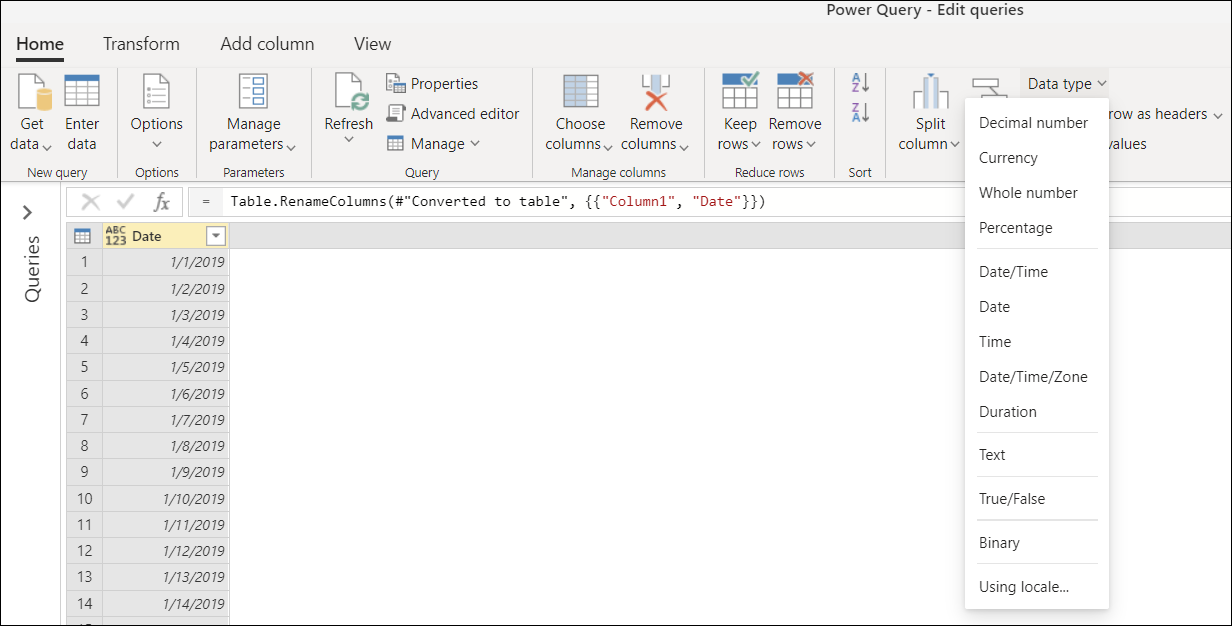
Klik op het tabblad Transformeren in de kolomgroep Elke kolom in het vervolgkeuzemenu Gegevenstype .
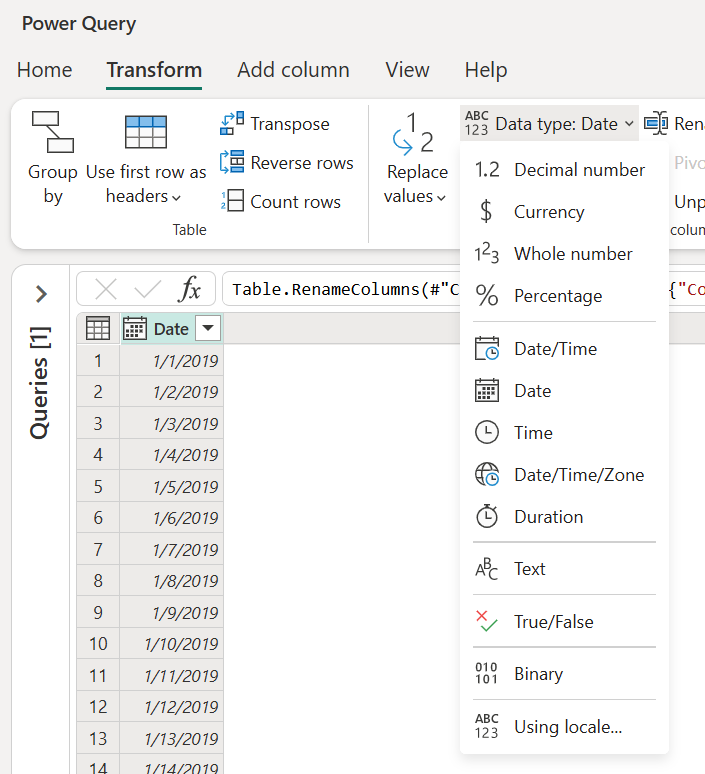
Door het pictogram aan de linkerkant van de kolomkop te selecteren.
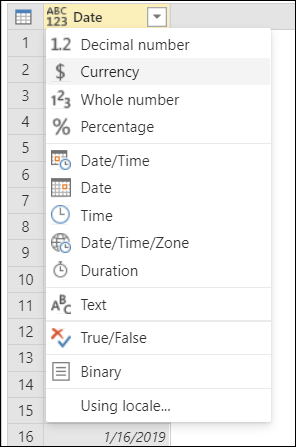
Klik in het snelmenu van de kolom onder Type wijzigen.
![Opdracht Type wijzigen in het snelmenu voor kolommen] De opdracht Type wijzigen in het snelmenu voor kolommen.](media/data-types/right-click.png)
Automatische detectie van kolomgegevenstype en kopteksten
Deze instelling is specifiek bedoeld voor niet-gestructureerde bronnen. Dit helpt u door kolomtypen en kopteksten automatisch te inspecteren en te detecteren op basis van de eerste 200 rijen van uw tabel. Wanneer deze instelling is ingeschakeld, voegt Power Query automatisch twee stappen toe aan uw query:
- Kolomkoppen promoveren: promoot de eerste rij van de tabel als kolomkop.
- Gewijzigd type: converteert de waarden van het gegevenstype Elk gegevenstype naar een gegevenstype op basis van de inspectie van de waarden uit elke kolom.
Deze instelling is standaard ingeschakeld. Als u deze instelling wilt uitschakelen of inschakelen, volgt u de stappen die van toepassing zijn op uw Power Query-ervaring.
Automatische detectie van gegevenstypen configureren in Power Query Online
Selecteer Opties op het tabblad Start en selecteer vervolgens Project-opties. Schakel in het venster Met projectopties het selectievakje Kolomtypen en -koppen automatisch detecteren voor ongestructureerde bronnen in.
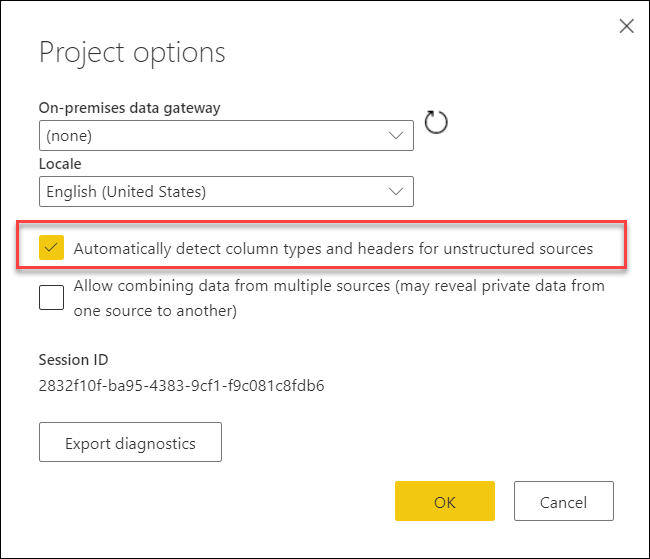
Automatische detectie van gegevenstypen configureren in Power Query voor Desktop
U kunt dit gedrag definiëren op globaal en bestandsniveau in het venster Opties (in het Power Query-editor selecteert u Opties en instellingen>op het tabblad Bestand).
Algemeen: Selecteer in het linkerdeelvenster onder Globaal de optie Gegevens laden. In het rechterdeelvenster onder Typedetectie kunt u een van de drie typedetectieconfiguraties selecteren die worden toegepast op elk nieuw bestand dat in uw toepassing is gemaakt:
- Kolomtypen en kopteksten altijd detecteren voor niet-gestructureerde bronnen
- Kolomtypen en kopteksten voor ongestructureerde bronnen detecteren volgens de instelling van elk bestand
- Detecteer nooit kolomtypen en kopteksten voor ongestructureerde bronnen
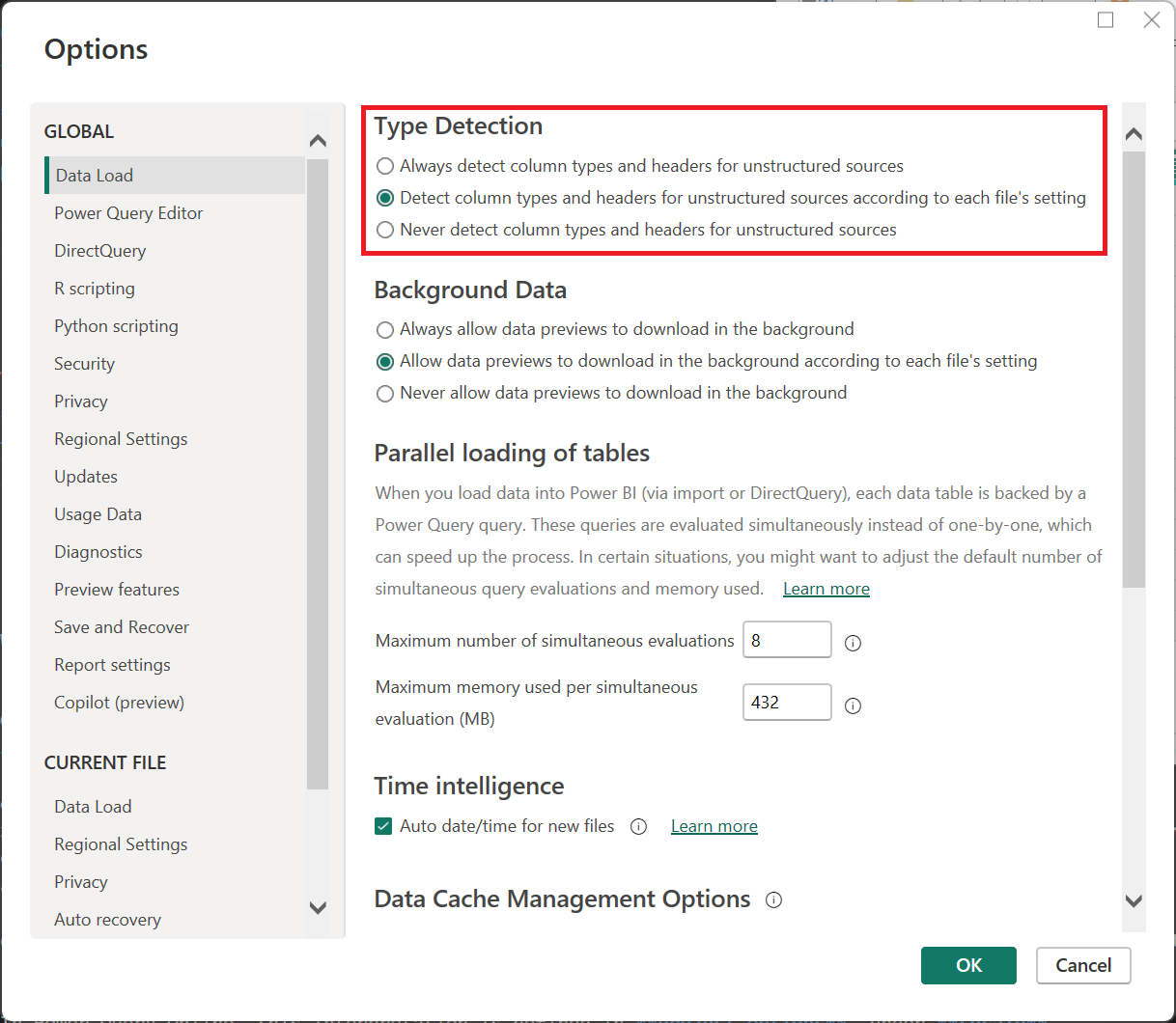
Huidig bestand: selecteer gegevens laden in het linkerdeelvenster onder Huidig bestand. Selecteer in het rechterdeelvenster onder Typedetectie of u typedetectie wilt in- of uitschakelen voor het huidige bestand.
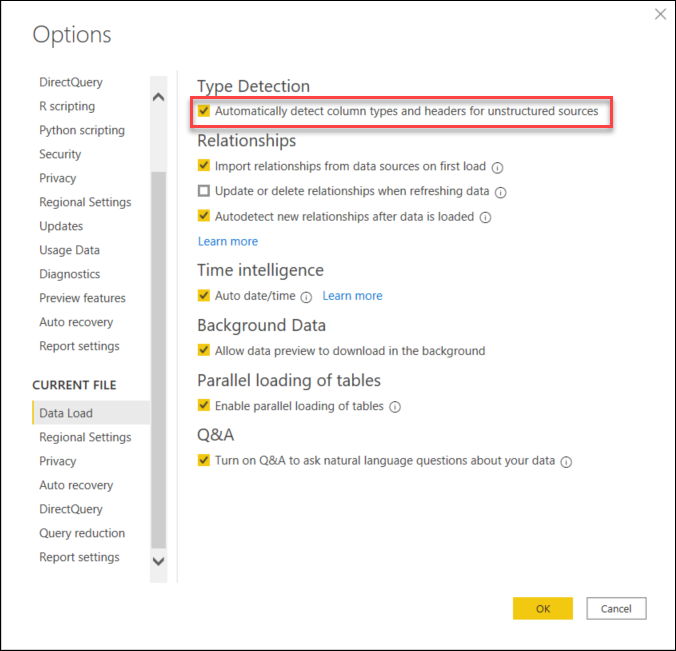
Landinstelling van document of project
Power Query verwerkt twee afzonderlijke onderdelen die de manier beheren waarop dingen eruitzien en worden geïnterpreteerd:
- Lokalisatie: het onderdeel dat Power Query vertelt in welke taal het moet worden weergegeven.
- Globalisering: het onderdeel dat de opmaak van de waarden afhandelt, naast de interpretatie van tekstwaarden.
Landinstelling is één waarde die zowel de lokalisatie- als de globaliseringsonderdelen bevat. Landinstellingen worden gebruikt om tekstwaarden te interpreteren en te converteren naar andere gegevenstypen. De landinstelling Engels (Verenigde Staten) betekent bijvoorbeeld dat de lokalisatie zich in Verenigde Staten Engels bevindt en de globalisering, of de notatie van de waarde, is gebaseerd op de standaarden die worden gebruikt in de Verenigde Staten.
Wanneer Power Query een kolomgegevenstype definieert of converteert van het ene gegevenstype naar het andere, moet het de waarden interpreteren die moeten worden geconverteerd voordat deze kunnen worden getransformeerd naar een ander gegevenstype.
In Power Query Online wordt deze interpretatie gedefinieerd in Project-opties onder Landinstelling.
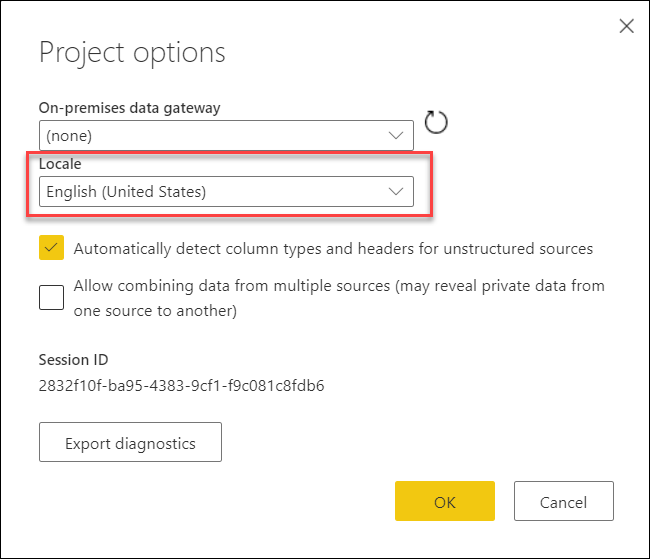
In Power Query voor Desktop herkent Power Query automatisch de regionale indeling van uw besturingssysteem en gebruikt dit om de waarden voor conversie van gegevenstypen te interpreteren. Als u deze landinstellingsconfiguratie wilt overschrijven, opent u het venster Queryopties en selecteert u in het linkerdeelvenster onder Huidig bestand landinstellingen. Hier kunt u de landinstelling wijzigen in de gewenste instelling.
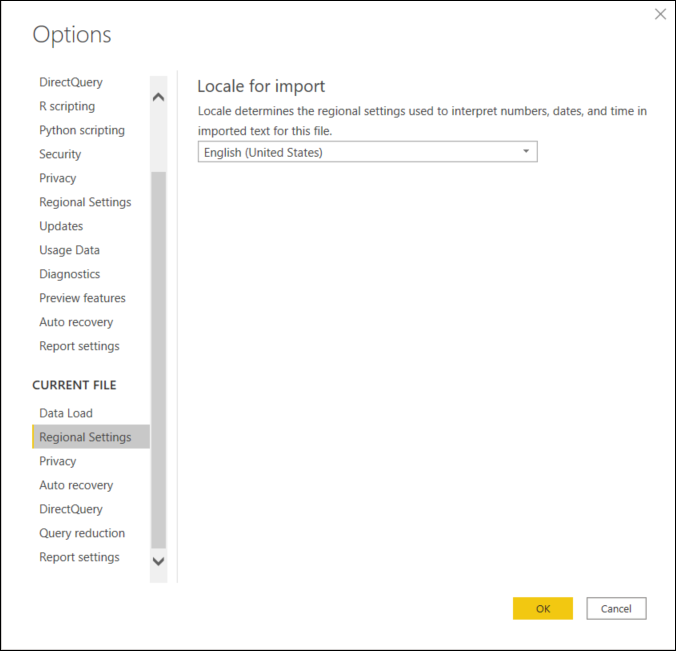
Deze landinstelling is belangrijk voor het interpreteren van tekstwaarden in een specifiek gegevenstype. Stel dat u uw landinstelling hebt ingesteld als Engels (Verenigde Staten), maar een kolom in een van uw CSV-bestanden datums heeft die zijn opgemaakt in de indeling dag/maand/jaar in het Verenigd Koninkrijk.
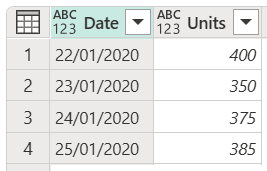
Wanneer u probeert het gegevenstype van de kolom Datum in te stellen op Datum, krijgt u foutwaarden.
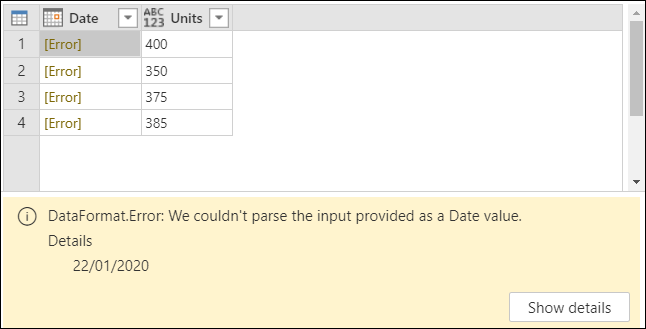
Deze fouten treden op omdat de landinstelling die wordt gebruikt, de datum in de Engelse notatie (Verenigde Staten) probeert te interpreteren, namelijk maand/dag/jaar. Omdat er geen maand 22 in de agenda staat, wordt er een fout veroorzaakt.
In plaats van alleen het gegevenstype Datum te selecteren, kunt u met de rechtermuisknop op de kolomkop klikken, Type wijzigen selecteren en vervolgens Landinstelling gebruiken selecteren.
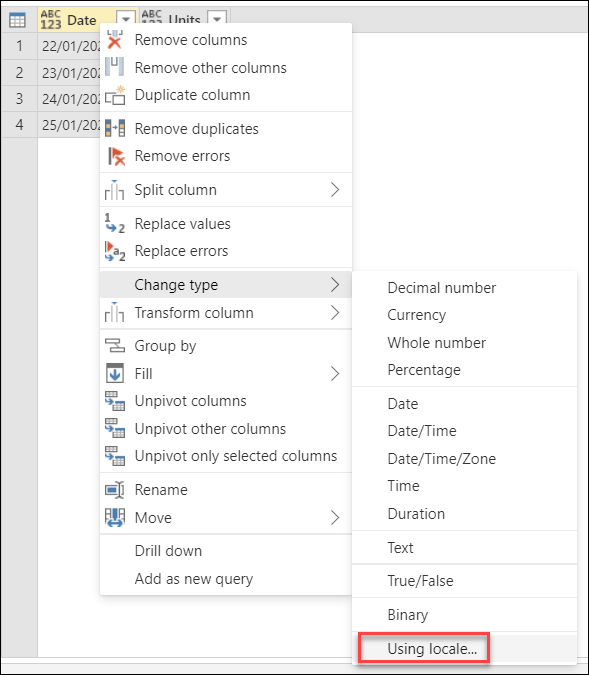
In het dialoogvenster Kolomtype wijzigen met landinstellingen selecteert u het gegevenstype dat u wilt instellen, maar u selecteert ook welke landinstelling u wilt gebruiken, wat in dit geval Engels (Verenigd Koninkrijk) moet zijn.
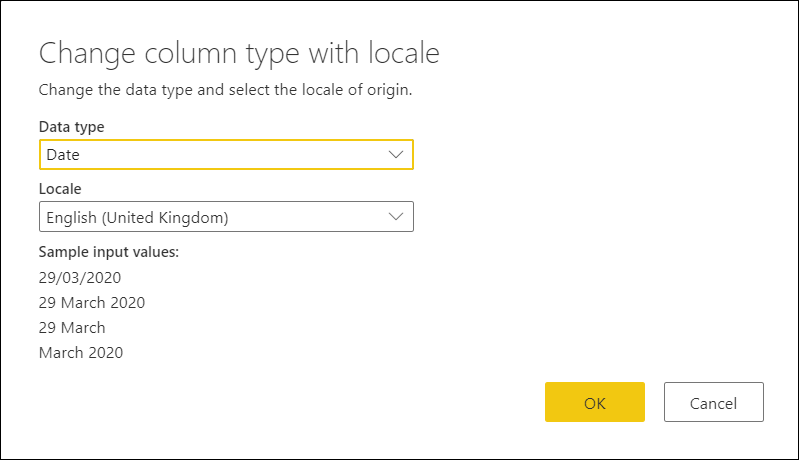
Met deze landinstelling kan Power Query waarden correct interpreteren en deze waarden converteren naar het juiste gegevenstype.
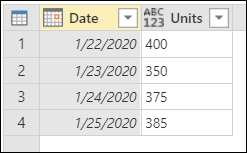
Waarden voor de laatste datum controleren
De opmaak van de waarden wordt bepaald door de globalisatiewaarde. Als u twijfelt over de waarde die door Power Query wordt weergegeven, kunt u de conversie van datumwaarden controleren door nieuwe kolommen toe te voegen voor de dag, maand en het jaar van de waarde. Hiervoor selecteert u de kolom Datum en gaat u naar het tabblad Kolom toevoegen op het lint. In de kolomgroep Datum en tijd ziet u de opties voor een datumkolom.
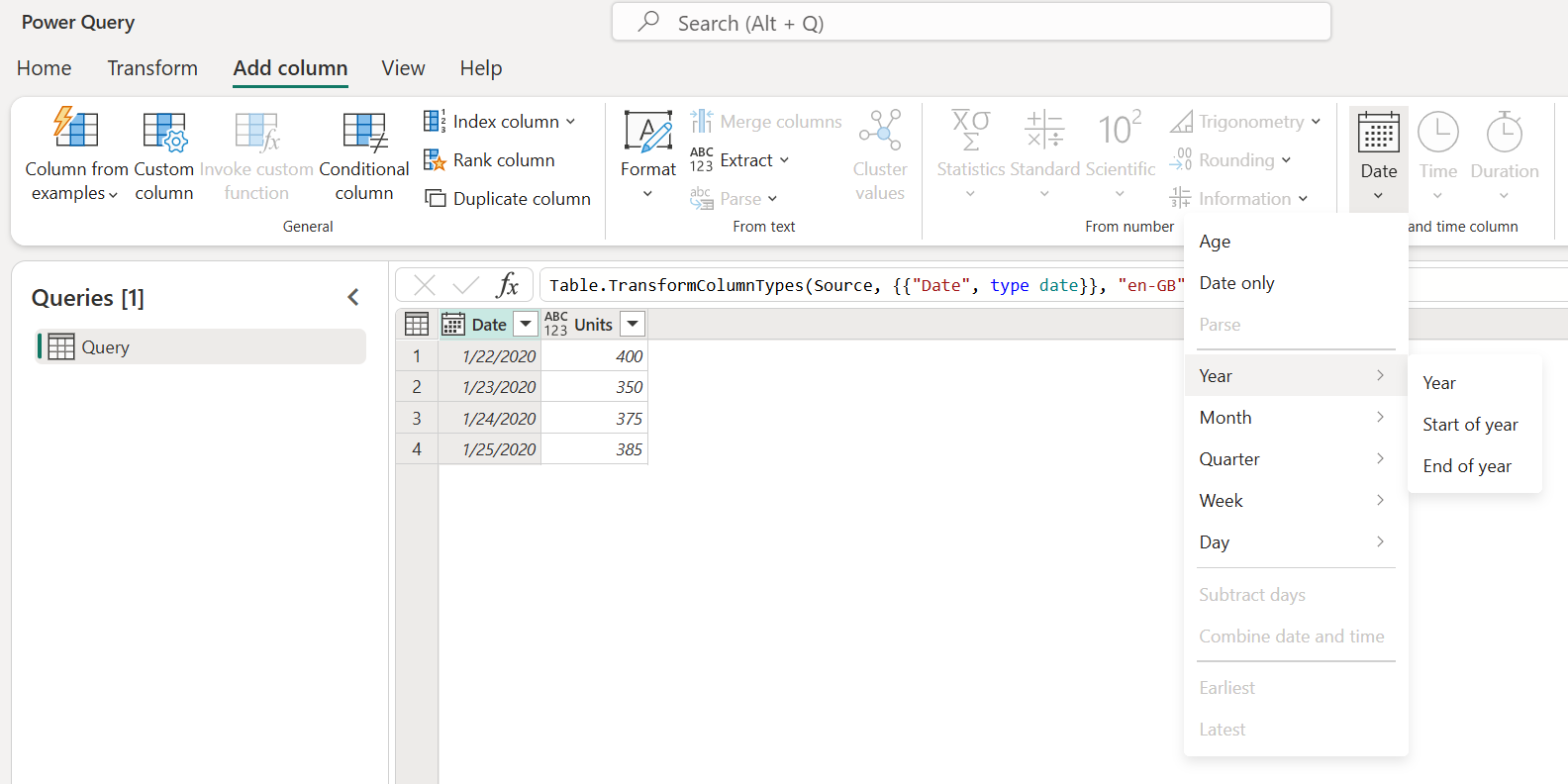
Hier kunt u delen van de datumwaarde extraheren, zoals het jaarnummer, het maandnummer, het dagnummer of nog meer kolommen die zijn geëxtraheerd uit de kolom Datum .
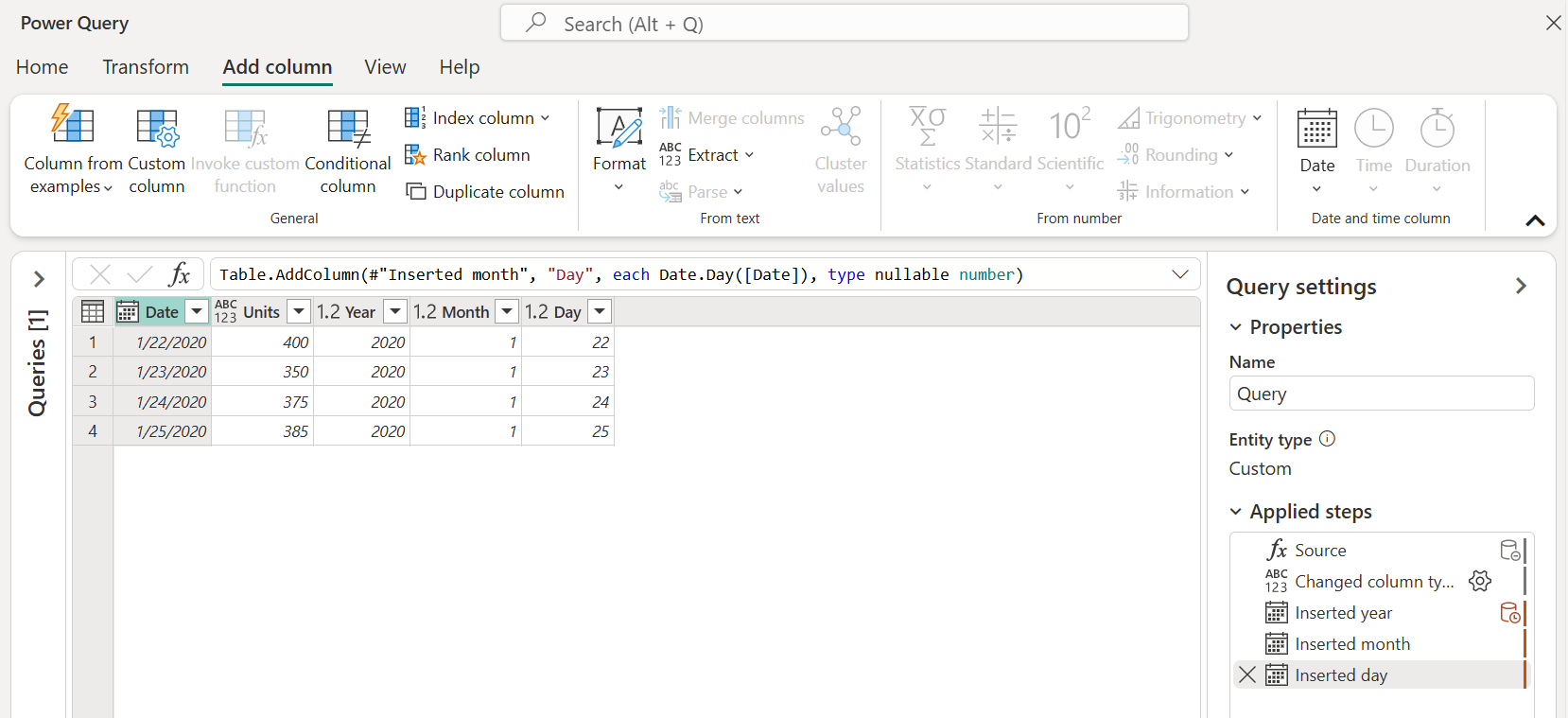
Door deze kolommen te gebruiken, kunt u controleren of de datumwaarde correct is geconverteerd.
Conversiematrix van gegevenstype
De volgende matrix is ontworpen om u een beknopt overzicht te geven van de haalbaarheid van de conversie van gegevenstypen van een waarde van het ene gegevenstype naar het andere.
Notitie
De conversie in deze matrix begint met het oorspronkelijke gegevenstype in de kolom Gegevenstypen . Elk resultaat van een conversie naar het nieuwe type wordt weergegeven in de rij van het oorspronkelijke gegevenstype.
| Gegevenstypen |  |
 |
 |
 |
 |
 |
 |
 |
 |
 |
 |
|---|---|---|---|---|---|---|---|---|---|---|---|
 Decimaal getal Decimaal getal |
— |  |
 |
 |
 |
 |
 |
 |
 |
 |
 |
 Valuta Valuta |
 |
— |  |
 |
 |
 |
 |
 |
 |
 |
 |
 nummer Wie le nummer Wie le |
 |
 |
— |  |
 |
 |
 |
 |
 |
 |
 |
 Percentage Percentage |
 |
 |
 |
— |  |
 |
 |
 |
 |
 |
 |
 Datum/tijd Datum/tijd |
 |
 |
 |
 |
— |  |
 |
 |
 |
 |
 |
 Datum Datum |
 |
 |
 |
 |
 |
— |  |
 |
 |
 |
 |
 Tijd Tijd |
 |
 |
 |
 |
 |
 |
— |  |
 |
 |
 |
 Datum/tijd/tijdzone Datum/tijd/tijdzone |
 |
 |
 |
 |
 |
 |
 |
— |  |
 |
 |
 Duur Duur |
 |
 |
 |
 |
 |
 |
 |
 |
— |  |
 |
 Tekst Tekst |
 |
 |
 |
 |
 |
 |
 |
 |
 |
— |  |
 Waar/onwaar Waar/onwaar |
 |
 |
 |
 |
 |
 |
 |
 |
 |
 |
— |
| Pictogram | Beschrijving |
|---|---|
 |
Mogelijk |
 |
Niet mogelijk |
 |
Mogelijk, maar hiermee worden waarden toegevoegd aan de oorspronkelijke waarde |
 |
Mogelijk, maar de oorspronkelijke waarde wordt afgekapt |